Daptar eusi
Artikel ieu nunjukkeun kumaha refresh otomatis tabel pangsi dina Excel nganggo dua metode anu béda. Ngamutahirkeun otomatis tabel pangsi kalayan parobahan dina sumber data mangrupikeun fitur anu kuat anu disayogikeun ku Excel. Tapi éta sanés fungsi anu diwangun. Hayu urang tuturkeun pituduh pikeun ngajadikeun otomatis itungan excel anjeun.
Unduh Buku Latihan Praktek
Unduh buku latihan latihan ieu pikeun latihan bari maca artikel ieu.
Refresh Pivot Table.xlsm
2 Métode pikeun Otomatis Refresh Pivot Table dina Excel
Pikeun ngagambarkeun cara nga-refresh Excel pivot table , kami nyiptakeun dua pivot table pikeun set data. Setét data nunjukkeun daptar data penjualan sareng sadaya detil anu diperyogikeun sapertos tanggal, daérah, nami kota, nami produk, kategori produk, harga unit, kuantitas, sareng harga total.
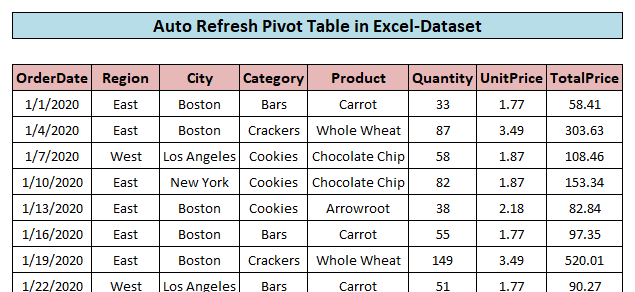
Aya 2 tabel pangsi kami dijieun maké dataset ieu- hiji pikeun mintonkeun kumaha total penjualan variasina pikeun kota béda (screenshot 1 ) jeung tabél séjén nu mintonkeun total penjualan pikeun kategori béda produk (screenshot 2 ).
Screenshot 1:

Screenshot 2:
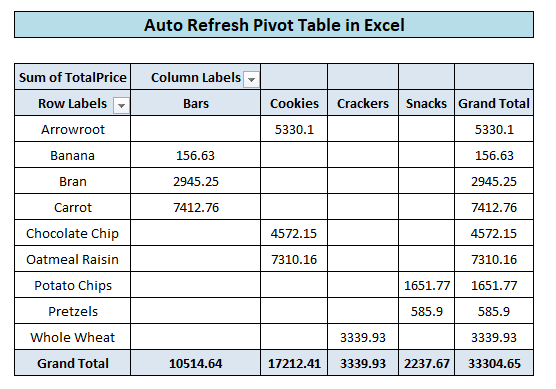
1. Refresh Tabél Pangsi Sacara Otomatis Sawaktos Workbook Dibuka
Metoda ieu bakal ngapdet tabel pangsi unggal waktos workbook nyaéta dibuka , teu unggal-unggal parobahan dijieun kana susunan data. Janten, éta sapertos otomatis parsial tina tabel pangsi . Hayu urang tuturkeun léngkah-léngkah pikeun ngaktipkeun fitur refresh otomatis pikeun tabel pangsi:
Lengkah-lengkah:
- Klik katuhu mana wae sél tabel pangsi pikeun muka ménu kontéks.
- Pilih PivotTable Options tina ménu kontéks.

- Ti jandela PivotTable Options , buka tab Data jeung cek Refresh data nalika muka file option .
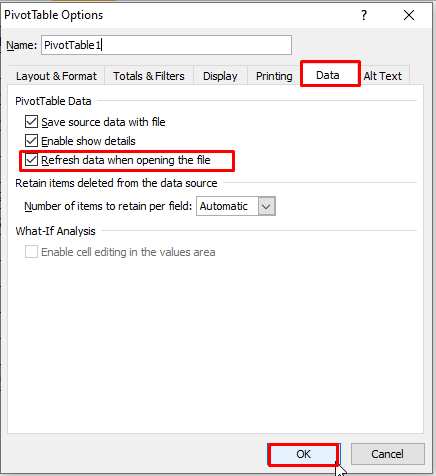
- Ahirna, pencét OK pikeun nutup jandela.
Maca deui: Kumaha Refresh Sadaya Tabél Pangsi dina Excel
Bacaan Sarupa
- Table Pivot Henteu Nyegerkeun (5 Masalah & Solusi)
- Kumaha Nyegerkeun Bagan dina Excel (2 Cara Éféktif)
2. Auto Refresh Excel Pivot Table sareng VBA
Nganggo kode VBA saderhana urang tiasa otomatis ngapdet tabel pangsi urang nalika urang ngarobah sakur data sumber . Anu paling penting éta kajadian geuwat teu sapertos metode saacanna dimana urang kedah nutup sareng muka deui file pikeun ningali apdet. Pikeun ngalaksanakeun éta, hayu urang tuturkeun pituduh!
Lengkah-léngkah:
- Ti Pita Excel lebet kana Tab Pangembang. jeung klik tab Visual Basic pikeun muka Visual BasicEditor.

- Dina Visual Basic Editor buka VBA Project Explorer dimana kabéh lembar kerja dibéréndélkeun. Pilih lembar kerja anu ngandung data sumber sareng klik dua kali . Éta bakal muka modul énggal kanggo nyerat kode anu diperyogikeun.

- Dina léngkah ieu, urang badé nambihan makro acara . Jang ngalampahkeun ieu, klik objék-turun handap, di kénca modul jeung pilih

- Léngkah di luhur bakal nambahan hiji Worksheet_SelectionChange acara .

- Pikeun nambahkeun hiji acara kana modul hayu urang klik dina Turunkeun prosedur jeung pilih Robah

- Ayeuna urang ningali acara makro anyar. ditambahkeun kana modul ngaranna Worksheet_Change . Kami bakal nyerat kode kami di jero ieu. Janten, hapus Worksheet_SelectionChange
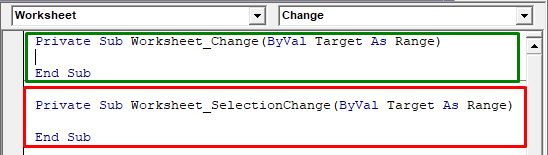
- Pamustunganana, tambahkeun kodeu VBA basajan di jero acara robih.
6208
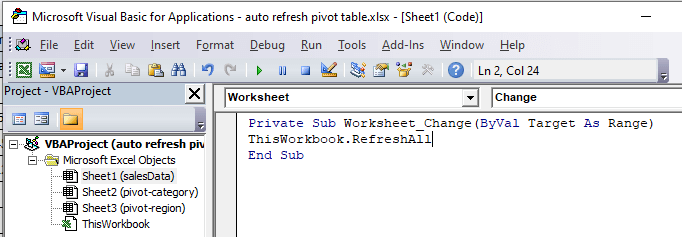
Ieu Kode VBA bakal dijalankeun iraha waé urang ngarobah data sél dina file sumber. Sadaya tabel pangsi patali jeung sumber bakal diropéa sakumaha jeung instan .
Maca deui : Kumaha Nyegerkeun Sadaya Tabél Pangsi sareng VBA (4 Cara)
Kode VBA pikeun Nyegerkeun Otomatis Méja Pivot Tunggal
Upami urang henteu hoyong otomatis-refresh sadaya tabel pangsi dina buku kerjarada ngan hiji spésifik , urang tiasa nganggo kode handap. Kode ieu ngan bakal ngamutahirkeun tabel pangsi dina lambar kategori pangsi lamun urang ngarobah sumber data.
4187

Dina kode ieu, pivot-category nyaéta ngaran lambar anu ngandung PivotTable. Urang bisa kalayan gampang mariksa ngaran lembar kerja jeung tabel pangsi.

Dina screenshot di luhur, urang bisa ningali ngaran lembar di tab handap excel lembar kerja .
Lamun urang teu hayang otomatis-refresh sadaya tabel pangsi dina workbook rada ngan hiji spésifik, urang tiasa nganggo kode di handap ieu. Kode ieu ngan bakal ngamutahirkeun tabel pangsi dina lembar pangsi-kategori lamun urang ngarobah sumber data.
Baca deui: VBA pikeun Refresh Pivot Table dina Excel
Hal-hal anu Perlu Diinget
Ngagunakeun Kode VBA dina metode 2 otomatis tabel pangsi kami tapi leungit batalkeun sajarah . Sanggeus nyieun parobahan, urang teu bisa balik deui ka tahap saméméhna. Ieu mangrupikeun karugian tina ngagunakeun makro pikeun ngapdet tabel pangsi sacara otomatis.
Kacindekan
Ayeuna, urang terang kumaha ngajadikeun otomatis tabel pangsi dina Excel. Mudah-mudahan, éta bakal ngadorong anjeun ngagunakeun fitur ieu langkung percaya diri. Aya patarosan atanapi bongbolongan tong hilap lebetkeun dina kotak koméntar di handap.

